蓝牙耳机能连上电脑吗 win10电脑连接蓝牙耳机教程
更新时间:2024-07-31 15:46:43作者:xtliu
在现代科技发展的今天,蓝牙耳机已成为许多人日常生活中不可或缺的配件,许多人可能不清楚蓝牙耳机是否能够连接到他们的电脑上。特别是对于使用Win10系统的用户来说,连接蓝牙耳机可能会比较困难。接下来我们将为大家介绍如何在Win10电脑上连接蓝牙耳机的方法,让您能够更方便地享受音乐和通话。
步骤如下:
1、点击电脑右下角的蓝牙图标;

2、如果没有蓝牙图标,先从设置中开启蓝牙功能;
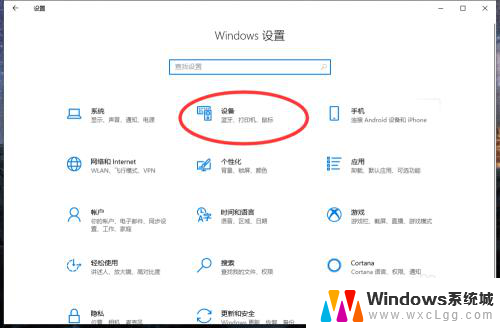
3、然后点击【显示设备】或者【打开设置】;
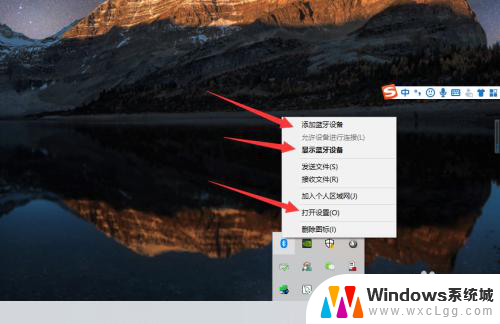
4、点击【添加蓝牙或其他设备】;
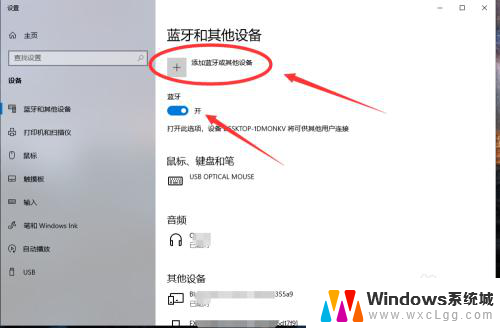
5、在添加设备中选择蓝牙;
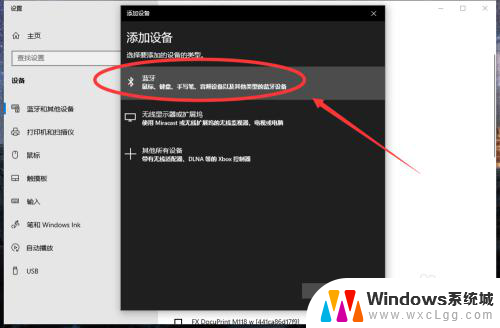
6、搜索到蓝牙设备(蓝牙耳机)并连接;
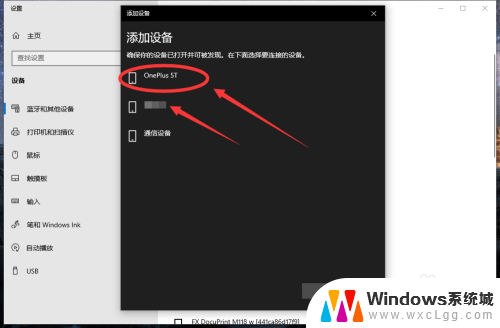
7、在音频设备中,点击连接即可。
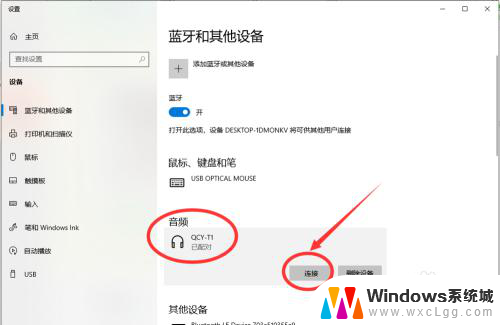
8.总结:
1、点击电脑右下角的蓝牙图标;
2、如果没有蓝牙图标,先从设置中开启蓝牙功能;
3、然后点击【显示设备】或者【打开设置】;
4、点击【添加蓝牙或其他设备】;
5、在添加设备中选择蓝牙;
6、搜索到蓝牙设备(蓝牙耳机)并连接;
7、在音频设备中,点击连接即可。
以上就是关于蓝牙耳机是否能够连接电脑的全部内容,如果还有不清楚的用户,可以参考以上小编提供的步骤进行操作,希望能对大家有所帮助。
蓝牙耳机能连上电脑吗 win10电脑连接蓝牙耳机教程相关教程
-
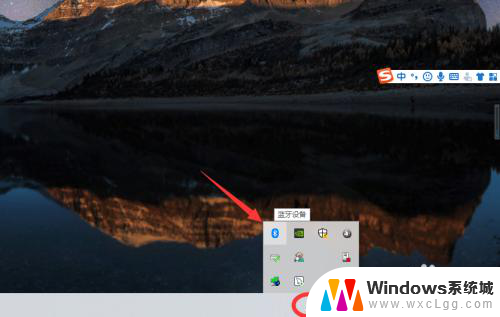 电脑蓝牙能连耳机吗 win10电脑连接蓝牙耳机教程
电脑蓝牙能连耳机吗 win10电脑连接蓝牙耳机教程2024-06-16
-
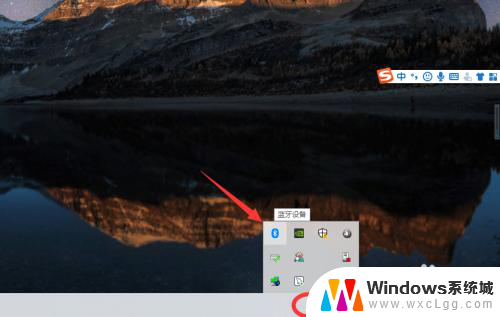 电脑上的蓝牙如何连接耳机 win10电脑蓝牙耳机连接教程
电脑上的蓝牙如何连接耳机 win10电脑蓝牙耳机连接教程2024-02-20
-
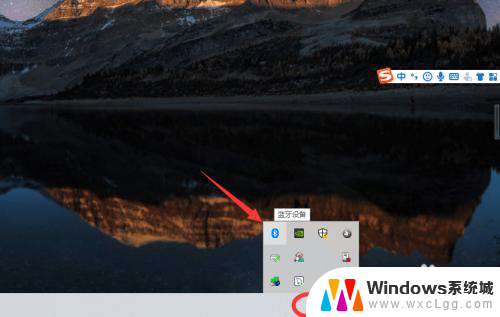 蓝牙耳机可以用在电脑上吗 win10电脑蓝牙耳机连接教程
蓝牙耳机可以用在电脑上吗 win10电脑蓝牙耳机连接教程2024-07-02
-
 win10电脑可以连接蓝牙耳机吗 win10电脑如何连接蓝牙耳机
win10电脑可以连接蓝牙耳机吗 win10电脑如何连接蓝牙耳机2023-10-13
-
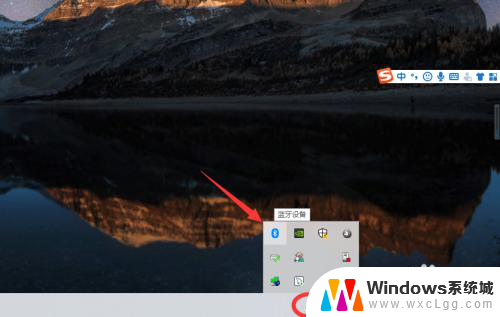 电脑连接的上蓝牙耳机吗 win10电脑连接蓝牙耳机步骤
电脑连接的上蓝牙耳机吗 win10电脑连接蓝牙耳机步骤2024-01-28
-
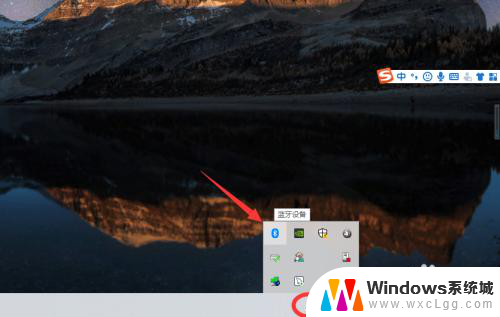 电脑能连蓝牙耳机吗? win10电脑蓝牙耳机连接操作步骤
电脑能连蓝牙耳机吗? win10电脑蓝牙耳机连接操作步骤2024-03-13
- 咋连蓝牙耳机 win10电脑连接蓝牙耳机教程
- 惠普笔记本怎么连接蓝牙耳机 win10电脑蓝牙耳机连接教程
- 蓝牙耳机电脑可以用吗 win10电脑蓝牙耳机连接不上
- 电脑上的蓝牙能连接蓝牙耳机吗 win10电脑蓝牙耳机连接不稳定怎么解决
- win10怎么更改子网掩码 Win10更改子网掩码步骤
- 声卡为啥没有声音 win10声卡驱动正常但无法播放声音怎么办
- win10 开机转圈圈 Win10开机一直转圈圈无法启动系统怎么办
- u盘做了系统盘以后怎么恢复 如何将win10系统U盘变回普通U盘
- 为什么机箱前面的耳机插孔没声音 Win10机箱前置耳机插孔无声音解决方法
- windows10桌面图标变白了怎么办 Win10桌面图标变成白色了怎么解决
win10系统教程推荐
- 1 win10需要重新激活怎么办 Windows10过期需要重新激活步骤
- 2 怎么把word图标放到桌面上 Win10如何将Microsoft Word添加到桌面
- 3 win10系统耳机没声音是什么原因 电脑耳机插入没有声音怎么办
- 4 win10怎么透明化任务栏 win10任务栏透明效果怎么调整
- 5 如何使用管理员身份运行cmd Win10管理员身份运行CMD命令提示符的方法
- 6 笔记本电脑连接2个显示器 Win10电脑如何分屏到两个显示器
- 7 window10怎么删除账户密码 Windows10删除管理员账户
- 8 window10下载游戏 笔记本怎么玩游戏
- 9 电脑扬声器不能调节音量大小 Win10系统音量调节功能无法使用
- 10 怎么去掉桌面上的图标 Windows10怎么删除桌面图标